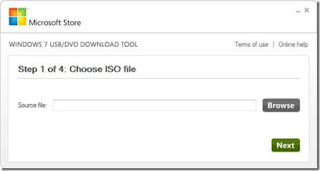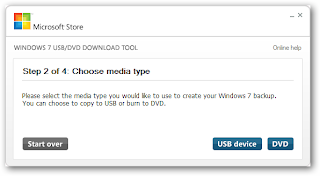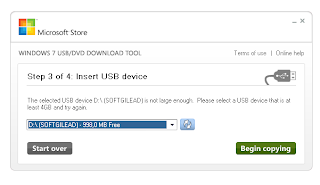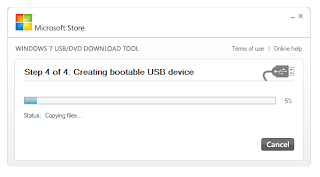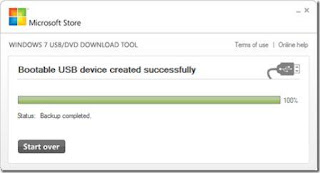- Posted by:
- Posted on:
- Category:
UncategorizedUncategorized - System:
Unknown - Price:
USD 0 - Views:
37
Cara Instal Ulang Windows Lewat Flashdisk / USB Retakan + Terbaru Download 2022
Windows Lewat Flashdisk Anda mempunyai netbook dan kebingungan cara untuk menginstal ulang windows anda melalui flashdisk? Tenang saja teman-teman, disini akan coba kami jelaskan cara instal windows melalui flashdisk. Mungkin bagi sebagian besar orang hal ini merupakan hal yang mudah, tetapi bagi yang belum tahu tentu saja menginstal windows lewat flashdisk ini merupakan hal sulit. Silahkan perhatikan tutorial cara menginstal windows lewat usb flashdisk berikut ini.
1. Hal pertama yang perlu anda siapkan tentu saja file iso driver windowsnya, bisa kalian download di web ini dengan mudah, dan juga flashdisk,.
2. Setelah anda mempunyai file ISO windows-nya, yang kedua adalah aplikasi untuk memasukan file windows tersebut ke dalam flashdisk. Disini kami menggunakan aplikasi bawaan dari microsoft yaitu ‘Windows 7 USB DVD Download Tool‘. Bagi yang belum punya dapat mendownload Windows 7 USB DVD Download Tool Disini. Tenang saja ukurannya kecil hanya 2.5 Mb.
3. Setelah itu kalian instal Windows 7 USB DVD Download Tool. Tampilan awalnya seperti ini.
4. Setelah itu anda klik ‘Browse‘ dan cari letak file ISO windows yang sudah kalian siapkan tadi dan klik ‘Next‘.
5. Kemudian anda klik ‘USB device‘ dan tentukan letak Flashdisk yang ingin dibuat bootable untuk menginstal windowsnya. (Oh ya jangan lupa colokan dulu flashdisknya ya gan? ^_^ )
6. Klik ‘Begin Copying‘.
7. Tunggu hingga prosesnya selesai. Dalam proses ini anda bisa sambil membuat kopi dahulu, karena prosesnya agak lama, apalagi kalau windowsnya sampai ukuran 7 Gb,., ^_^
8. Setelah selesai dan kopinya sudah jadi anda klik ‘Start Over’
9. Nah kini anda sudah mempunyai flashdisk yang bisa digunakan untuk menginstal windows. Eit tetapi ini baru sampai bahannya saja, sekarang tinggal cara instalnya. Minum dulu kopinya gan, biar tidak stress,., ^_^
10. Langkah selanjutnya adalah dengan memasang flashdisk yang sudah kita buat tadi itu ke PC atau laptop yang ingin diinstal.
11. Restart PC atau laptop teman-teman.
12. Pada saat awal menyala, dengan cepat teman-teman tekan tombol F2 / F10 / DEL / F1 (Setiap merk Pc atau Laptop Berbeda tombol yang ditekan untuk dapat masuk ke system BIOS, Jadi saya sarankan teman-teman googling sendiri agar teman-teman tahu tombol yang cocok untuk PC atau laptop teman-teman agar dapat masuk ke system BIOS). Pada langkah ini, ada beberapa jenis laptop yang menyediakan tombol untuk langsung masuk ke pilihan ‘Boot Device Priority’, silahkan teman-teman googling sendiri, karena banyak sekali jenis laptop yang beredar saat ini,. Nanti setelah masuk pilihan ‘Boot Device Priority’, tinggal teman-teman pilih ‘First Boot Device Priority’ ke USB Flashdisk.
13. Setelah masuk ke BIOS, kira-kira nanti akan muncul tampilan seperti ini, memang tampilan BIOS untuk PC atau Laptop tidak semuanya sama, tetapi pada intinya itu sama.
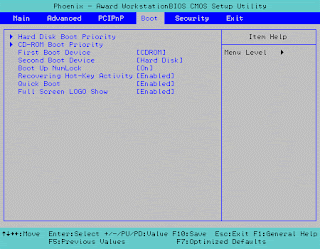
14. Setelah muncul tampilan seperti di atas, anda pilih menu Boot >> pilih Boot Device Priority, pada Menu First Boot pastikan terpilih dengan memakai USB Storage Device / Nama USB anda.
15. Tekan F10 dan pilih yes, otomatis PC akan restart sendiri.
16. Ketika komputer kembali menyala akan tampil perintah “Press any key to boot from bla bla bla”. Ketika muncul tulisan seperti itu, segera anda tekan sembarang tombol di keyboard.
17. Setelah itu akan tampil layar hitam dengan tulisan ‘windows is loading files’ . Tunggu sampai prosesnya selesai.
18. Setelah selesai kemudian anda akan masuk ke form pengisian tentang bahasa, waktu, dan keyboard (biarkan saja seperti itu dan klik Next)
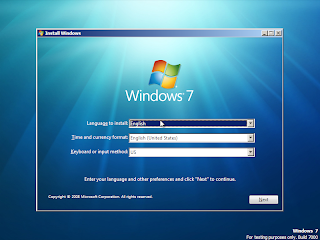
19. Klik Instal Now
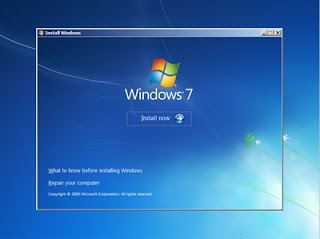
20. Jika anda menggunakan windows AIO yang terdiri dari banyak file windows, maka akan tampil menu seperti ini. Silahkan pilih satu versi yang ingin diinstal di komputer atau laptop anda kemudian klik Next
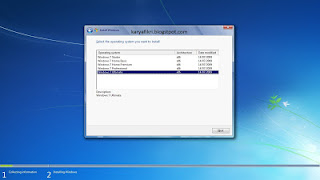
21. Setelah klik Instal Now maka akan tampil menu pilihan persetujuan, centang menu I accept the license terms, dan pilih Tombol Next.
22. Lalu anda akan masuk form yang bertuliskan ‘Which type of instalation do you want?‘. Pilih Custom Advanced.
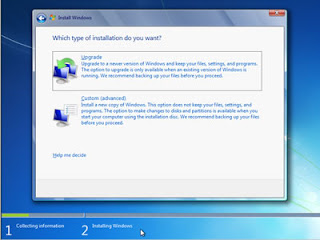
23. Masuk ke Form ‘Where Do You Want to Instal Windows‘ . Nah disini anda harus berhati-hati, akan muncul beberapa partisi sesuai dengan jumlah partisi pada komputer / laptop anda,(untuk laptop baru biasanya baru ada 1 partisi saja). Kira-kira tampilannya seperti di bawah. Klik Partition System (C:).kemudian pilih format untuk memformat semua data yang berada di C. (pada langkah ini saya sarankan untuk ditemani orang yang sudah ahli)
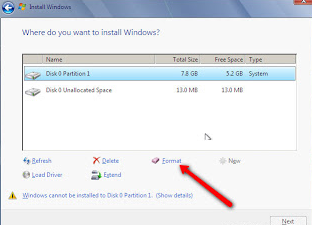
24. Setelah proses format selesai kemudian klik next dan akan dimulai proses pengcopyan file dari dvd ke komputer kita. Pada tahap ini memakan waktu agak lama, jadi anda bisa siapkan dulu secangkir kopi agar lebih tenang sedikit,., ^_^
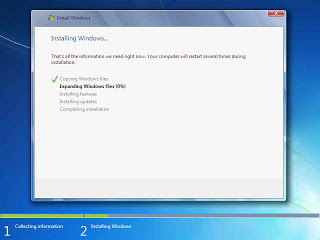
25. Setelah beberapa lama nanti komputer anda akan restart sendiri, kemudian masuk ke form seperti di atas lagi untuk melanjutkan prosesnya lagi, dan kemudian akan restart lagi. Setelah restart yang kedua ini komputer anda akan memasuki proses booting yang pertama.
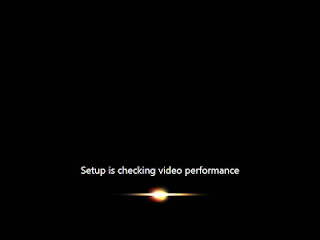
26. Isikan nama anda untuk menjadi nama pada komputer atau laptop anda (bebas mau diisi dengan nama apa)
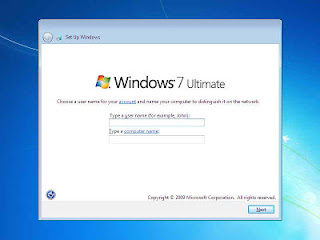
27. Kemudian masuk ke form pengisian password (Saya sendiri tidak pernah mengisikan kolom ini) boleh diisi boleh tidak, kemudian klik next
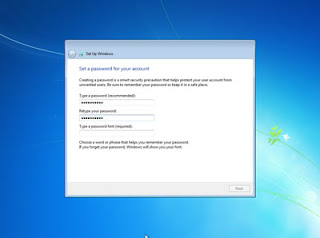
27. Kemudian masuk ke form pengisian serial number. Kosongkan saja, jangan lupa uncheck pada pilihan ‘automatically active windows . . . .’ . Setelah itu klik next
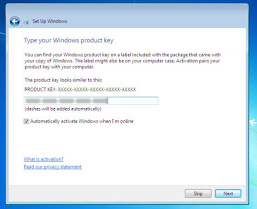
28. Selanjutnya masuk ke form setup windows. Silahkan pilih sesuai keinginan anda. Kalau saya selalu pilih ‘ask me later’ .
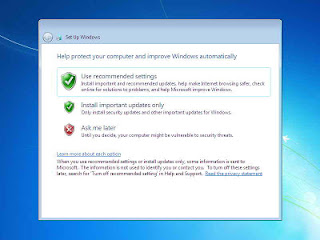
29. Setelah itu anda akan sampai di form terakhir yaitu setting format waktu. Silahkan pilih sendiri sesuai dengan daerah anda dan klik Next
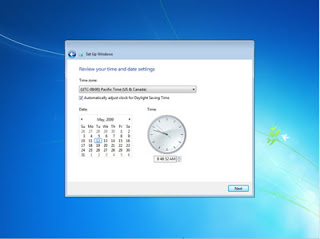
30. Selesai. Kini anda sudah mempunyai windows baru yang fresh. Karena windows yang baru diinstal ini belum ada aplikasi dan program yang diinstal silahkan anda download semua kebutuhan program dan aplikasi yang anda butuhkan di web ini. InsyaALLOH semua yang anda butuhkan ada di web ini.
Demikian tutorial dari saya tentang tutorial instal ulang windows. Saya sarankan untuk didampingi dengan orang lebih ahli jika anda baru pernah melakukannya pertama kali.
Jika anda belum mempunyai Driver Windowsnya silahkan anda download di web ini, saya sudah sering sekali update windows xp, windows 7, windows 8, dan windows 8. Cari windows kesukaan anda
Semoga Bermanfaat, ^_^